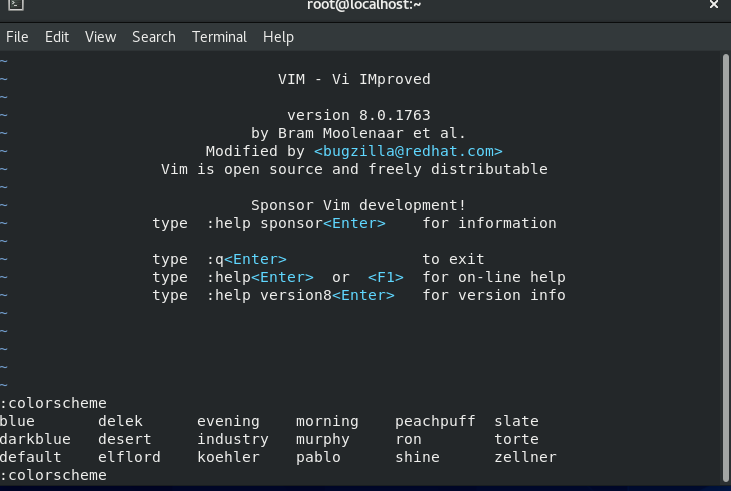Vim – это текстовый редактор, который можно использовать для редактирования всех видов простого текста, особенно полезного для написания и редактирования программ.
Он также один из настраиваемых текстовых редакторов, широко используемых в операционной системе Linux.
Подходящий цвет в редакторе помогает классифицировать, анализировать и идентифицировать ошибку в коде.
Вы можете изменить цветовые схемы, поставляемые с программным пакетом, или установить темы vim.
Мы собираемся использовать и поустанавливать цветовые схемы Vim на примере centos 7 или 8.
Хотя руководство подготовлено для centos 8, процедура одинакова для всех дистрибутивов Linux.
Предпосылки
1. Текстовый редактор Vim
Минимальная версия CentOS не поддерживает vim.
Вам необходимо установить его.
sudo yum install -y vim
2. Терминал или ssh-доступ к вашему серверу
Просмотр и изменение цветовой схемы по умолчанию
По умолчанию в vim есть несколько цветовых схем.
Цветовые схемы Vim устанавливаются в каталог /usr/share/vim/ vim*/colors.
Чтобы увидеть список готовых тем, откройте любой документ в редакторе Vim, используйте:
:colorscheme [space] [crtl+d]
Например, чтобы переключиться на темно-синюю цветовую схему (darkblue), вы должны использовать:
:colorscheme darkblue
Скачайте и примените темы
Темы в основном представляют собой смесь разных цветов.
Существует широкий выбор цветовых тем, которые могут удовлетворить ваши потребности.
Вы можете найти и скачать темы Vim с GitHub или с таких сайтов, как vimcolors:
https://vimcolors.com/
В следующих шагах мы собираемся загрузить цветовую схему nirvana и использовать ее.
1. Сначала найдите папку, в которой во время установки хранятся цветовые схемы vim.
$ sudo find / -iname colors
Цвета хранятся в каталоге /usr/share/vim/vim74/colors/
2. Скачаем nirvana со страницы github.
$ sudo yum install –y git $ git clone https://github.com/duckwork/nirvana.git
3. Переместим конфигурацию схемы в /usr/share/vim/vim74/colors/
$ sudo mv nirvana/colors/nirvana.vim /usr/share/vim/vim74/colors/
4. Откройте любой файл и просто найдите nirvana, используя:
:colorscheme nirvana
Чтобы сделать это изменение постоянным, обновите файл .vimrc в /etc или в домашнем каталоге пользователя.
Измените под строкой название вашей предпочтительной цветовой схемы:
colorscheme colorscheme_name
Чтобы включить подсветку синтаксиса, используйте:
syntax on
Заключение
Цветовая схема может существенно повлиять на ваш опыт работы с любым текстовым редактором.
Это руководство поможет вам выбрать и применить нужные цвета в vim и упростить задачу.
Как изменить цвета и темы в Vim
Vim — это бесплатный текстовый редактор с открытым исходным кодом, который работает так же, как и другие текстовые редакторы, такие как Sublime и Notepad ++. Vim может работать из интерфейса командной строки (CLI) или графического интерфейса пользователя (GUI). В этой статье объясняется, как изменить цвета и темы вашего Vim CLI в Linux.
Этот GIF демонстрирует, насколько удобно использовать Vim из командной строки для редактирования файла кода.
Понимание тем Vim
Темы — это, по сути, цветовые схемы, которые представляют собой сочетания цветов, которые при совместном использовании создают хороший эстетический вид. Vim поставляется с готовыми цветовыми схемами.
Обратите внимание, что цветовые схемы Vim, описанные в этой статье, применяются к коду, а не к фону терминала.
Если вы хотите изменить цветовую схему Vim, просто запустите сеанс Vim и введите команду:
:colorschemeЧтобы увидеть доступные вам цветовые схемы по умолчанию, введите:
:colorscheme + space + tabНажимая клавишу Tab, вы можете переключаться между доступными схемами. Они варьируются от базовых цветовых схем, таких как красный, синий или темно-серый, до специальных, таких как пустыня.
Поиск и применение новой темы
Vimcolors содержит широкий спектр цветовых схем — чтобы получить к ней доступ, просто щелкните логотип GitHub в правом нижнем углу эскиза изображения, и откроется репозиторий GitHub темы.
Как только вы найдете понравившуюся тему:
- Создайте каталог Vim с помощью:
mkdir ~/.vim - Клонируйте репо в папку Vim с помощью:
git clone https://github.com/flazz/vim-colorschemes.git ~/.vim
Теперь, если вы откроете Vim и используете команду colorscheme вместе с именем выбранной вами новой темы (например, если вы хотите cooltheme.vim , используйте : colorscheme cooltheme ), она должна быть готова к использованию!
Чтобы Vim всегда использовал выбранные вами значения при запуске приложения, введите следующее (возможно, вам потребуется находиться в режиме sudo / root):
echo 'colorscheme desert' >> ~/.vimrc
Vim — один из самых мощных текстовых редакторов UNIX, с которыми вы можете справиться. Это преемник текстового редактора vi (доступного во всех системах UNIX). Vim является бесплатным и открытым исходным кодом с множеством функций и параметров настройки. На самом деле, в нем есть все, что вы ожидаете от любого современного текстового редактора. Также доступно множество надстроек для расширения функциональных возможностей. В этой статье мы сосредоточимся на цветовых схемах Vim.
Для любого современного текстового редактора подсветка синтаксиса — мощная функция. Правильная подсветка синтаксиса очень полезна тем, кому приходится работать с кодами и текстами в течение длительного периода времени. Vim поставляется с цветовой схемой по умолчанию для многих языков программирования. Также доступны сторонние цветовые схемы.
Однако, чтобы насладиться красочной подсветкой синтаксиса, она должна быть включена. Узнайте больше о включении подсветки синтаксиса в Vim. Чтобы проверить, включена ли подсветка синтаксиса, возьмите образец кода и откройте его в Vim. Для демонстрации я взял sample3.sh из File Samples.
$ vim sample3.sh
Vim правильно выделяет ключевые слова в скрипте. Поскольку мы не вводили никаких дополнительных цветовых схем, используется схема по умолчанию.
Если подсветка синтаксиса не работает, выполните следующую команду Vim:
$ :syntax on
Чтобы включить подсветку синтаксиса на постоянной основе, добавьте следующую директиву в файл vimrc :
$ syntax on
Изменение цветовой схемы Vim
По умолчанию Vim поставляется с набором цветовых схем. По большей части этих цветовых схем по умолчанию может быть достаточно для ваших нужд. В первом разделе мы рассмотрим список всех доступных цветовых схем.
Список доступных цветовых схем
Чтобы просмотреть все цветовые схемы, введите следующую команду Vim:
$ :colorscheme
После ввода команды нажмите «Tab». Откроется список всех доступных цветовых схем. Если вы продолжите нажимать «Tab», Vim будет циклически перебирать их все.
Приняв решение, используйте следующую структуру команд, чтобы применить ее к сеансу Vim:
$ :colorscheme <color_scheme_name>
Vim поддерживает сокращения многих своих команд. Мы можем использовать следующую аббревиатуру цветовой схемы, чтобы ускорить процесс:
$ :colo <color_scheme_name>
Установка цветовой схемы Vim по умолчанию
В предыдущем разделе мы продемонстрировали изменение цветовой схемы Vim. К сожалению, изменение будет действовать только для текущего сеанса Vim. Как сделать это постоянным изменением?
Помните, как мы включили подсветку синтаксиса на постоянной основе? Да, здесь пригодится тот же трюк с vimrc. Файл vimrc, похожий на bashrc, загружается каждый раз при запуске Vim, применяя все настройки.
Чтобы включить цветовую схему темно-синего цвета по умолчанию, добавьте следующий код в файл vimrc:
$ colo darkblue
Обратите внимание, что он должен сопровождаться директивой «syntax on», чтобы всегда применялась новая цветовая схема.
Чтобы изменения вступили в силу, перезапустите Vim. Если это не вариант, вы можете попробовать перезагрузить файл vimrc, используя следующую команду Vim:
$ :source ~/.vimrc
Добавление новых цветовых схем
Vim позволяет применять сторонние цветовые схемы. Благодаря замечательному сообществу у Vim есть обширная коллекция цветовых схем.
Есть много мест, откуда вы можете взять цветовые схемы Vim. Есть специальные места для цветовых схем Vim, например, vimcolorschemes , vimcolors и т. д.
Для демонстрации добавим в Vim тему papercolor. Необходимые пакеты можно найти на странице papercolor-theme на GitHub.
Следующая команда Git клонирует содержимое репо в нужное место. Узнайте больше о клонировании репозитория Git.
$ git clone https://github.com/NLKNguyen/papercolor-theme.git ~/.vim/pack/colors/start/papercolor-theme
Теперь Vim должен распознать цветовую схему.
$ :colo PaperColor
Чтобы сделать ее цветовой схемой по умолчанию, обновите файл vimrc:
$ colo PaperColor
Последние мысли
В этой статье демонстрируется управление цветовыми схемами в Vim. Он поставляется с несколькими цветовыми схемами по умолчанию. Однако вы также можете добавить свой любимый из Интернета. Мы продемонстрировали, как получить и настроить стороннюю цветовую схему в Vim.
Обратите внимание, что эти цветовые схемы регулярно обновляются. Продемонстрированный здесь метод оставит вас на той же версии. Для решения этой проблемы доступны менеджеры плагинов Vim, которые автоматически установят, обновят и загрузят плагины по вашему выбору. Узнайте больше о диспетчере подключаемых модулей Vundle для Vim. Существуют и другие веб-сайты, такие как Vim Awesome, на которых хранится каталог многочисленных плагинов Vim.
Если вы нашли ошибку, пожалуйста, выделите фрагмент текста и нажмите Ctrl+Enter.
Про vim написано столько, что трудно себе представить, что какие-то темы остались неосвещёнными.Ан нет… Есть кое-что о чём написано совсем немного.Восполняем пробел. Я надеюсь что эта заметка понравится вимоводам и вимоманам.
Речь в этой заметке пойдёт о цветовых схемах. Vim поддерживает синтаксическую подсветку для самых разнообразных файлов, начиная от всяческих конфигов, и заканчивая языками программирования(в том числе и довольно редкими).
Цветовых схем для vim создано довольно много(довольно большая коллекция находится здесь), но большая часть из них мягко говоря сильно напрягает взгляд и поражает своей бессмысленной пестротой, а среди сравнительно эргономичных тем с правильным подбором цветов часто появляется другая проблема. Проблема эта заключается в том, что авторы используют свои цветовые схемы с небольшим набором файлов.
Кто-то пишет код на C, его цветовые схемы замечательно отображают именно исходные тексты, а при попытке, например, редактировать html появляются странные цвета или текст местами становится невидимым. Другая проблема заключается в том, что разные плагины используют разные элементы цветовой схемы и иногда возникают довольно раздражающие цветовые коллизии. Так довольно удачная схема ego при установке популярных плагинов NERDTree и Tagbar даёт раздражающий красный и розовый цвет в заголовках.
А это, между прочим, довольно старая и аккуратно сделанная схема- зачастую просто автор не может заранее проверить все цвета для всех возможных случаев.
Редактировать цветовые схемы вручную довольно трудоёмко — сначала нужно разобраться: какая переменная используется для кодирования элемента. Затем нужно найти подходящий цвет и задать его код в формате RGB. После этого нужно установить цветовую схему для vim и посмотреть результат. Для решения этой проблемы есть несколько вариантов.
Во-первых это плагин ColorSchemeEditor. Он требует сборки vim с поддержкой языка программирования python и установки pygtk. Для ОС Linux как правило python и pygtk обычно присутствуют на установочных dvd или легко находятся в репозиториях, что же касается семейства ОС Windows XP/Vista/9, то и тут в общем нет проблем — нужно просто установить нужное взяв инсталляционные пакеты с сайтов разработчиков.
С помощью этого плагина можно изменять цвета и видеть все изменения сразу в окне Vim.
Таким образом создание или коррекция цветовой схемы становится интерактивным процессом.
С помощью этого плагина я довольно легко исправил досадные цветовые огрехи схемы ego и затратил на это не более пары минут. Мне не пришлось читать описание синтаксиса для задания цветов, я просто заменил неудачный цвет и сохранил схему в новый файл.
Другой способ создания цветовых схем -это web-сервис VimTax. Это вполне себе графический редактор в браузере. Главный недостаток этого сервиса-невозможно загрузить свои цветовые схемы для редактирования. За основу можно взять только стандартные схемы, которые уже хранятся на сайте.Зато сам процесс создания цветовой схемы вполне нагляден — можно выбрать элемент оформления, задать цвет и сразу увидеть результат.
А вообще-то правильный подбор совместимых цветов давно реализован в виде алгоритмов(пример работы подобных алгоритмов -http://www.colorjack.com/sphere/). Поэтому если не нужен художественный результат, то может быть генератор совместимых между собой цветов как раз и является решением проблемы.
Sweyla’s Color Theme Generator -это как раз тот самый «автопилот», который умеет случайным образом генерировать цветовые схемы для vim(и не только, а также для emacs и др.). Можно поиграться немного и выбрать одну из случайный тем. Может они и не будут слишком оригинальны, но сохранение зрения и более-менее читабельный вид будет гарантирован.
Cсылки на ресурсы, на тему vim color schemes
VimTax -A GUI to make your non-GUI editor all pretty and stuff.
http://www.vimtax.com/
Удобный редактор цветовых схем в виде web-сервиса.
Sweyla’s Color Theme Generator
http://themes.sweyla.com/
Случайным образом генерирует цветовые схемы.
Vim Color Scheme Test.
http://code.google.com/p/vimcolorschemetest/
Большая коллекция тем и демонстрация.
ColorSchemeEditor
http://code.google.com/p/vimcolorschemetest/
Плагин-редактор цветовых схем(python+gtk)
И еще одна ссылка не про vim, а на сервис подбора цветов.
http://www.colorjack.com/sphere/
Последнее обновление Ubuntu сделало мою цветовую схему vim непригодной для использования. Я знаю, как установить его вручную (например, :colo evening), но я хочу установить значение по умолчанию для всех сеансов vim. Я вижу ссылки на .vimrc в других местах, но правильное расположение и синтаксис до сих пор ускользали от меня.
10 ответов
Лучший ответ
Ваш файл .vimrc находится в вашем каталоге $HOME. В * nix, cd ~; vim .vimrc. Команды в .vimrc такие же, как вы вводите в ex-mode в vim, только без начального двоеточия, поэтому colo evening будет достаточно. Комментарии в .vimrc заключаются в двойные кавычки в начале.
Чтобы увидеть пример vimrc, откройте $VIMRUNTIME/vimrc_example.vim из vim
:e $VIMRUNTIME/vimrc_example.vim
83
rampion
4 Июн 2010 в 20:41
Вы можете просто использовать однострочник
echo colorscheme koehler >> ~/.vimrc
И замените koehler любой другой доступной цветовой схемой. Имхо, все они лучше дефолта.
9
Andrey Regentov
28 Июн 2019 в 06:31
После того, как вы решили изменить цветовую схему vim по своему вкусу, вам нужно будет настроить файл конфигурации vim ~/.vimrc.
Например, чтобы использовать цветовую схему elflord, просто добавьте эти строки в свой файл ~/.vimrc:
colo elflord
Другие названия цветовых схем вы можете посмотреть в /usr/share/vim/vimNN/colors где NN — версия VIM.
6
fuser
26 Май 2016 в 10:04
Ubuntu 17.10 по умолчанию не имеет файла ~/.vimrc, нам нужно создать его и поместить в него настройку colorscheme color_scheme_name.
Кстати, colorscheme desert — неплохая схема.
5
Key Shang
1 Июн 2018 в 10:50
Требовалось установить:
-
по умолчанию , а не какой-либо другой цветовой профиль, и
-
«для всех сеансов vim», а не только для текущего пользователя.
Цветовая схема по умолчанию, «для всех сеансов vim», не устанавливается простым добавлением строки в ваш ~/.vimrc, как говорится во всех других ответах здесь, и по умолчанию не устанавливается без слова «по умолчанию» быть там.
Итак, все остальные ответы здесь пока что ошибаются в обоих ответах. (смеется, как это случилось?)
Правильный ответ:
Добавьте в файл установки vim вашей системы строку в /etc/vim/, в которой говорится
colorscheme default
Или используя сокращение
colo default
Но не с заглавной буквы
colo Default
(Я предлагаю использовать полный, не сокращенный термин «цветовая схема», чтобы, когда вы посмотрите на эти годы спустя, вы могли легче понять, что делает эта чертова штука. Я бы также поставил комментарий выше это как "Use default colors for vim".)
Чтобы правильно добавить это , сначала просмотрите файл /etc/vim/vimrc.
Внизу страницы я вижу эти строки, которые включают /etc/vim/vimrc.local:
" Source a global configuration file if available
if filereadable("/etc/vim/vimrc.local")
source /etc/vim/vimrc.local
endif
Таким образом, вы можете добавить эту строку в любой из этих двух файлов.
Я думаю, что лучшим решением будет добавить вашу строку в /etc/vim/vimrc.local вот так:
цветовая схема по умолчанию
Это легко сделать в bash с помощью этой строки:
$ echo -e ""Use default colors for vim:ncolorscheme default"
| sudo tee -a /etc/vim/vimrc.local
#
# NOTE: This doesn't work:
#
# $ sudo echo 'colorscheme default' >> /etc/vim/vimrc.local
#
# It's the same general idea, and simpler, but because sudo doesn't
# know how to handle pipes, it fails with a `Permission denied` error.
Также убедитесь, что у вас есть разрешение на глобальное чтение этого файла:
sudo chmod 644 /etc/vim/vimrc.local
Теперь с $ tail /etc/vim/vimrc.local вы должны увидеть следующие строки:
"Use default colors for vim:
colorscheme default
6
Elliptical view
8 Дек 2020 в 22:55
Скопируйте загруженные цветовые схемы в ~/.vim/colors/Your_Color_Scheme.
Затем написать
colo Your_Color_Scheme
Или
colorscheme Your_Color_Scheme
В ваш ~/.vimrc.
См. Эту ссылку для holokai
0
Laurenz Albe
24 Апр 2019 в 23:55
ОС: Redhat Enterprise Edition
colo schema_name отлично работает, если вы столкнулись с проблемами при использовании цветовой схемы.
-2
Martin Tournoij
4 Окт 2016 в 12:17
Это так же просто, как добавить строку в свой ~/.vimrc:
цветовая схема название_цветной_схемы
38
alfonx
18 Май 2018 в 22:35
Вы также можете попробовать поместить это в свой файл ~/.vimrc:
colorscheme Solarized
13
hernanvicente
25 Май 2014 в 08:51
Привет всем, я хороший.
VimЭто текстовый редактор, который мы очень распространены в Linux. Vim является свободным, открытым исходным кодом текстового редактора, его особенностью и многими другими текстовыми редакторами, таких как возвышенная и NotePad ++. VIM может быть выполнен в командной строке или работать в графическом интерфейсе.
учебники ВИМ имеют много, в этой статье мы в основном говорить, как изменить цвет и тему Vim.
Vim не очень дружественный для начинающих. Но если вы опытны в использовании Vim, вы обнаружите, что вы также можете оставить VIM.
Что является темой Vim?
Так называемыйтемаНа самом деле, это, по сути своего родараскраска схемаТо есть, группа цветовых комбинаций с красивым, визуально улучшенным пользовательским опытом. Сам редактор VIM также поставляется с некоторыми готовыми цветовыми схемами.
Тем не менее, необходимо отметить, что ВИМ цветовая схема, описанная здесь, применяется к коду, в частности, в некоторых ключевых слов кода, добавлять определенные цвета, не применяются к цвету фона терминала.
Чтобы увидеть цветовую схему текущего Vim, введите следующую команду после входа в интерфейс работы VIM:
:colorscheme
Чтобы увидеть, какие доступные конфигурации по умолчанию, вы можете использовать следующую команду:
: Colorscheme + Space + Tab
На самом деле, нажмите на клавишу табуляции несколько раз после того, как в пространстве, переключитесь на цвет, который вы хотите установить, а затем использовать его. Цвет по умолчанию схема имеет множество видов, такие как основные красные, синие, черные-серая, специальный с пустынями и т.д.
Скачать ваш любимый цвет копию
Если вам не нравится тема по умолчанию? Мы можем найти много хороших тем на Github, и многие из них могут также получить через Vimcolors.com. Некоторые из этих тем не только изменить цвет кода и грамматики, но и изменить цвет фона.
После того, как найти ваши любимые темы, вы можете применить эти темы для вашего VIM следующими способами.
- Сначала создайте .vim каталог:
$ mkdir ~/.vim
- Затем используйте следующую команду клуба в вашу .vim папку:
$ git clone <https://github.com/flazz/vim-colorschemes.git> ~/.vim
Адрес в указанных угловых скобках может изменяться в зависимости от субъекта пункта.
- Войдите в режим VIM работы и использовать предыдущую команду, чтобы выбрать тему:
: Colorscheme + Space + Tab
Или, вы можете также указать тему непосредственно, вы не должны стучать клавишу Tab.
:colorscheme yourTheme
Тем не менее, эти две операции не являются постоянными, как только вы закроете Vim, тема будет автоматически сбрасывается. Если вам нужно поставить тему Vim по умолчанию для вашей любимой темы, вы можете выполнить следующую команду:
$ echo 'colorscheme <desert>' >> ~/.vimrc
Выберите понравившуюся тему
Какая тема для использования полностью зависит от личных предпочтений, мне лично нравится использовать красочную тему. Некоторые люди, как черные темы, хакеры в фильме часто так же, как предмет. Есть также люди, как цветовые темы.
Если вы не уверены, какой тип темы является выбором, есть некоторые рекомендуемые решения, вы можете обратиться к нему.
Сказочный сад Fairy-сад
Ice век ICE-AGE
Меланхолия bluewery
synthwave84
anderson
Какую тему вы любите больше всего? Сообщение говорит мне ~
Наконец, многие маленькие друзья ищут меня.Linux обучения дорожной картыТаким образом, я использовал свой собственный опыт, чтобы использовать свободное время, чтобы остаться во всем печень и организовал электронную книгу. Если вы интервью или самосовершенствование, я считаю, что это поможет вам! Каталог выглядит следующим образом:
Бесплатно для всех, просто спросите меня, чтобы дать мне немного!
Электронная книга | Linux Разработка Обучение Дорожная карта
Я также надеюсь, что некоторые малые партнеры могут присоединиться ко мне и сделать это электронная книга более совершенной!
Вы получаете? Я надеюсь, что старое железо придет на три курса, давая больше людей, чтобы увидеть эту статью.
Рекомендуемое чтение:
- Галантерея | расширенный архитектор должен иметь свободный ресурс программиста
- Артефакты | Сайт ресурсов поддерживается